Le dossier "Récemment supprimé" d'un iPhone est un bureau de stockage temporaire pour les données supprimées telles que les photos, les vidéos ou d'autres fichiers. Il vous permet de récupérer des fichiers supprimés accidentellement. Ce dossier stocke les fichiers supprimés pendant 30 jours, après quoi ils sont définitivement supprimés. Vous pouvez trouver ce dossier dans des applications telles que Photos, Notes, etc.
La perte de photos sur un iPhone, qu'elle soit due à une suppression accidentelle, à un dysfonctionnement de l'appareil, à des problèmes logiciels ou à d'autres raisons, peut être frustrante. Mais la situation est encore pire lorsque vous les perdez dans le dossier "Supprimés récemment". Heureusement, il existe des moyens de récupérer les photos supprimées sur l'iPhone si vous les avez supprimées du dossier "Récemment supprimées".
Dans ce blog, nous avons partagé quelques méthodes rapides pour récupérer les photos définitivement supprimées de l'iPhone. Alors, c'est parti !
Comment récupérer les photos supprimées de mon iPhone ? Pouvez-vous récupérer les photos supprimées du dossier "Récemment supprimées" ?
Vous pouvez récupérer les photos supprimées de votre iPhone après les avoir supprimées du dossier "Récemment supprimées" à l'aide des sauvegardes iCloud et iTunes. Les sauvegardes Apple présentent toutefois un inconvénient. La récupération des données à l'aide d'iCloud et d'iTunes entraîne la perte des données existantes sur votre iPhone !
Il existe quatre meilleures solutions pour récupérer les photos supprimées sur l'iPhone après les avoir supprimées du dossier "Récemment supprimées" : iCloud, iTunes et d'autres services de sauvegarde dans le cloud, ainsi qu'un logiciel professionnel de récupération de données sur l'iPhone. Utilisez la solution qui répond à vos besoins et vous aide à récupérer les photos perdues sur votre iPhone.
1. Récupérer les photos définitivement supprimées sur l'iPhone à partir d'iCloud
Apple iCloud synchronise automatiquement toutes les photos et vidéos de votre iPhone si vous avez activé iCloud Photos. Vous pouvez utiliser iCloud.com pour récupérer des photos supprimées après les avoir effacées du dossier "Récemment supprimées" de votre iPhone.
Comment récupérer les photos définitivement supprimées de l'iPhone avec iCloud.com
- Visitez le site web d'iCloud et connectez-vous à votre compte Apple à l'aide de votre identifiant et de votre mot de passe.
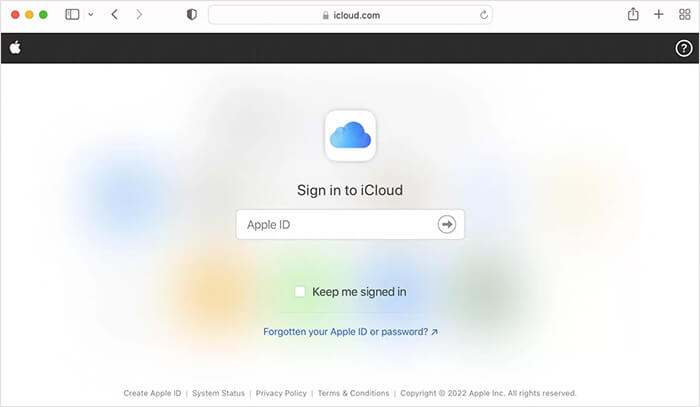
- Dès que vous êtes connecté, cliquez sur "Photos".
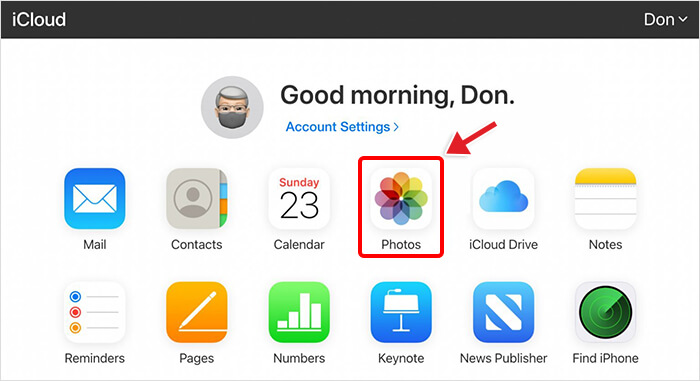
- Cliquez sur Album récemment supprimé dans la barre latérale gauche, sélectionnez les photos que vous souhaitez remettre et cliquez sur Restaurer.
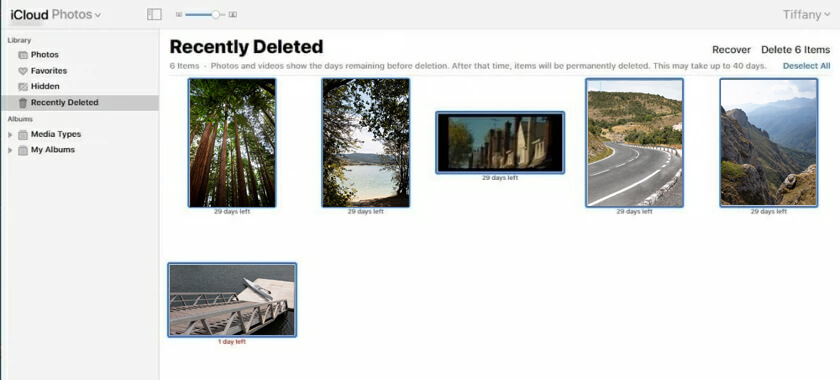
3. récupérer les photos supprimées sur l'iPhone à partir d'iTunes
iTunes est un autre bon moyen de récupérer gratuitement les photos définitivement supprimées de l'iPhone. Cependant, iTunes ne permet pas la récupération sélective des données des photos supprimées de la sauvegarde. Cela signifie que vous devez supprimer toutes les données existantes sur votre iPhone à l'adresse et remplacer les données actuelles de l'appareil par la sauvegarde iTunes précédente. Voici les instructions :
- Connectez d'abord votre iPhone à votre Mac équipé de macOS Mojave ou d'une version antérieure du système d'exploitation.
- Dans la fenêtre iTunes, cliquez sur l'icône iPhone dans le coin supérieur gauche.
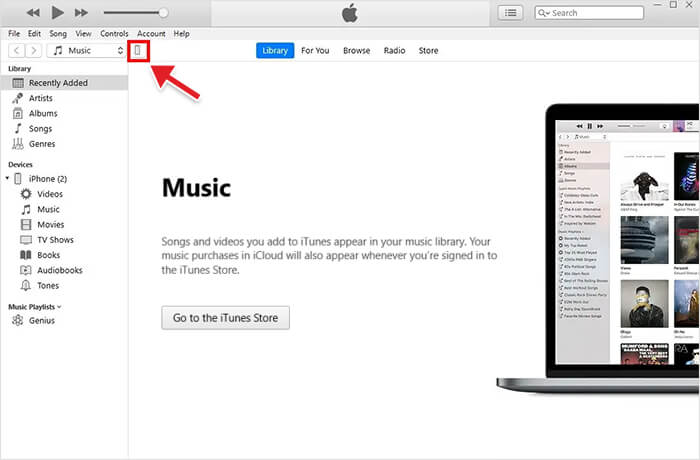
- Cliquez ensuite sur Résumé dans la partie gauche de la fenêtre.
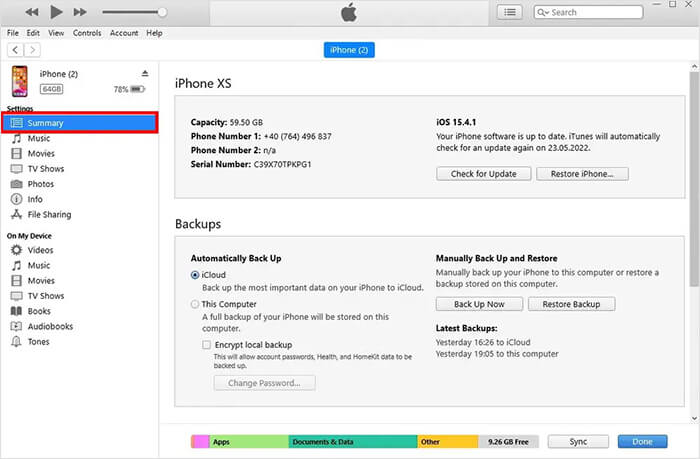
- Dans la zone Sauvegarde, cliquez sur l'option Restaurer la sauvegarde.
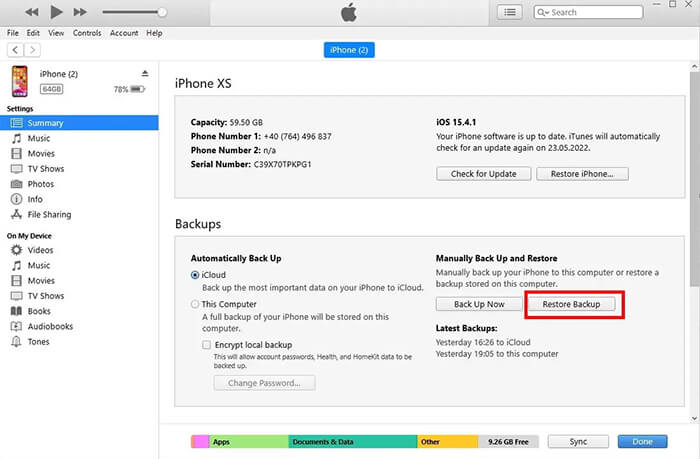
- Sélectionnez maintenant la sauvegarde contenant les photos perdues et cliquez sur Restaurer. Attendez que le processus de remise en état soit terminé.
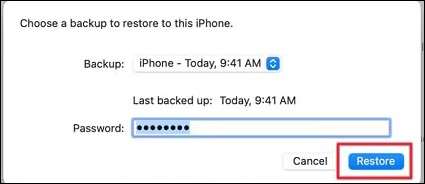
NOTE
- Lorsque vous remettez des données à partir d'une sauvegarde iTunes, toutes les données actuelles de votre iPhone sont supprimées. Veillez à sauvegarder vos données actuelles séparément avant de poursuivre.
- Cette méthode ne fonctionne que si les photos étaient contenues dans une sauvegarde créée avant la suppression.
3. récupérer les photos récemment supprimées avec le logiciel de récupération des données de l'iPhone [Recommandé].
Parfois, les méthodes manuelles ci-dessus pour récupérer les photos supprimées sur l'iPhone ne fonctionnent pas. Certains d'entre vous n'ont pas sauvegardé leurs photos sur iCloud ou iTunes, ou iCloud Photos n'est pas activé sur votre iPhone. Dans un tel cas, utilisez un logiciel de récupération de données iPhone pour récupérer les photos supprimées du dossier "Récemment supprimées" sur iPhone.
Ce logiciel récupère efficacement les photos, vidéos et autres données supprimées de l'iPhone, de l'iPad, des fichiers de sauvegarde iTunes et iCloud. Le logiciel soutient la récupération de données pour tous les scénarios de perte de données comme la suppression accidentelle, l'échec de la mise à jour iOS, l'iPhone bloqué en mode de récupération, etc. Ce logiciel de récupération de données iPhone est compatible avec toutes les variantes d'iPad et d'iPhone, y compris les iPhone 16/15/14 et inférieurs.
Suivez les étapes pour découvrir comment utiliser Stellar® Data Recovery for iPhone pour récupérer les photos supprimées :
- Téléchargez et installez Stellar® Data Recovery for iPhone et lancez-la sur votre PC ou votre Mac.
- Sélectionnez l'option Restaurer à partir de l'iPhone sur le côté gauche de l'écran principal.
NOTE : Si nécessaire, vous pouvez également sélectionner le module 'Restaurer à partir d'une sauvegarde iCloud ou d'une sauvegarde iTunes'.
- Sélectionnez ensuite le rouleau d'appareils photo et le flux de photos, puis cliquez sur Suivant.
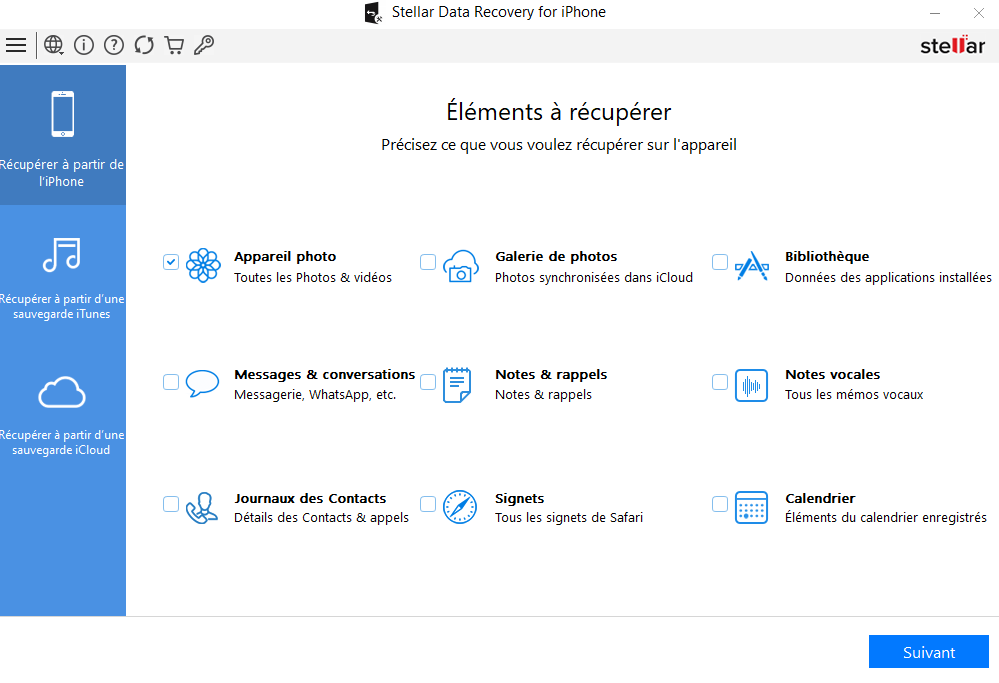
- Connectez votre iPhone à l'ordinateur à l'aide d'un câble USB.
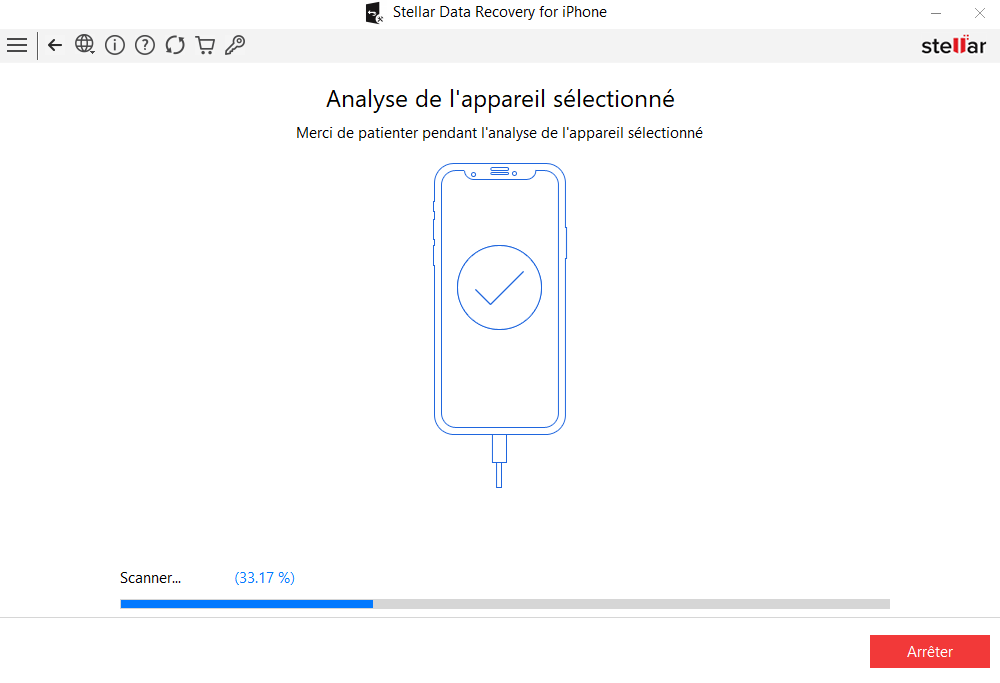
- Sélectionnez ensuite votre appareil et cliquez sur Analyser.
- Si votre iPhone est crypté, entrez le mot de passe de votre iPhone et cliquez sur OK.
- Vous pouvez maintenant voir la progression de l'analyse dans la barre de progression située en bas.
- Une fois l'analyse terminée, cliquez sur OK dans la boîte de dialogue Analyse terminée. Une liste des données récupérables s'affiche sur le côté gauche. Prévisualisez les photos et autres fichiers multimédias récupérables.
- Sélectionnez les fichiers que vous souhaitez remettre, cliquez sur Enregistrer et sélectionnez la destination et le bureau de stockage souhaité.

NOTE : Ne continuez pas à utiliser votre iPhone si vous avez perdu ses données. Les photos supprimées seront facilement écrasées si vous continuez à utiliser votre appareil, ce qui affectera le processus de récupération des données de l'iPhone.
4. Remettre les photos récemment supprimées dans d'autres stockages Cloud.
Les utilisateurs d'iPhone qui ne comptent pas entièrement sur iCloud et iTunes pour la sauvegarde des données utilisent des services tiers de sauvegarde dans le Cloud tels que Google Drive, Dropbox, OneDrive, etc. pour sauvegarder les photos de leur appareil. Consultez ensuite ces services Cloud pour récupérer vos photos supprimées et remettre ces photos sur un PC, un Mac ou directement sur votre iPhone.
Comment éviter de perdre des photos importantes sur mon iPhone ?
Une sauvegarde de l'iPhone est le meilleur moyen d'éviter de perdre des photos en raison d'une suppression accidentelle ou délibérée. Vous pouvez conserver une copie des données de votre iPhone sur un serveur Cloud ou sur n'importe quel support de stockage.
Il existe plusieurs façons de sauvegarder les photos de votre iPhone ; les choix les plus sûrs sont iTunes et iCloud. Suivez les instructions ci-dessous pour créer une sauvegarde immédiatement.
Sauvegarde des photos de l'iPhone avec iTunes
Suivez les étapes suivantes pour utiliser iTunes :
- Téléchargez et installez iTunes sur votre Windows ou votre Mac.
- Connectez votre iPhone à l'ordinateur et cliquez sur Trust lorsque la fenêtre contextuelle Trust/Untrust apparaît.
- Cliquez ensuite sur Enregistrer maintenant sur la page de présentation du dispositif.
- Attendez la fin du processus. Cela créera une sauvegarde de l'ensemble de votre iPhone, y compris les photos et les vidéos.
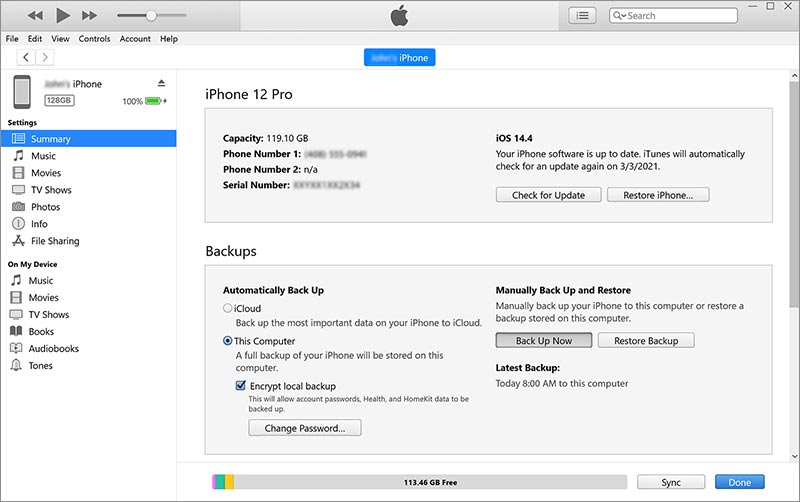
Sauvegarde des photos de l'iPhone avec iCloud
Suivez les étapes suivantes pour utiliser iCloud :
- Déverrouillez votre iPhone et ouvrez les réglages.
- Tapez sur votre nom en haut de l'écran.
- Sélectionnez iCloud sur la page suivante.
- Cliquez maintenant sur Photos.
- Activez l'option Synchroniser cet iPhone et attendez la fin du processus.
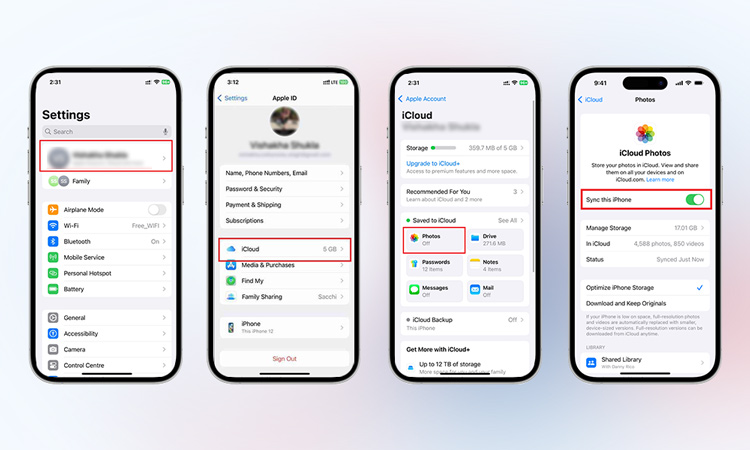
Vous pouvez utiliser cette sauvegarde iCloud pour remettre les photos de l'iPhone en cas de besoin. Pour en savoir plus, lisez : Comment remettre l'iPhone en état à partir d'une sauvegarde iCloud ?
Conclusion
Un logiciel de récupération de données pour iPhone est la solution idéale pour récupérer les photos supprimées d'un iPhone après qu'elles aient été supprimées du dossier "Récemment supprimées" 30 jours plus tôt. Nous vous recommandons Stellar® Récupération de Données pour iPhone. Il est rapide et peut récupérer des photos définitivement supprimées sans affecter les données actuelles de votre iPhone. Contrairement aux sauvegardes iCloud et iTunes, qui remplacent les données existantes par les anciennes données de sauvegarde, le logiciel ne peut récupérer que les photos que vous avez supprimées.















 11 min read
11 min read



